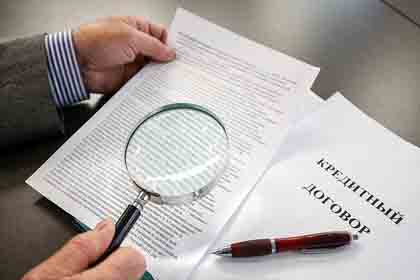В этом кратком руководстве мы пошагово опишем способы удаления или деактивации учетной записи Threads , сообщает psm7.com .

Новая социальная сеть, Threads от Instagram, оказалась весьма успешной. Она привлекла более 10 миллионов пользователей уже в первый день. Однако некоторые особенности Threads остались без внимания. Например, тот факт, что сервис недоступен через компьютер и предназначен только для использования на смартфонах с операционными системами iOS и Android. Или, что удаление аккаунта в Threads сопряжено с риском для учетной записи Instagram.
Независимо от причины, вы можете удалить свой аккаунт Threads навсегда или же временно отключить его. В этой статье мы предоставим пошаговое руководство, как сделать и то, и другое.
Как удалить аккаунт в Threads
Это может стать неожиданностью, но на данный момент нет четкого способа удалить учетную запись Threads. Согласно правилам соцсети, удалить аккаунт можно только вместе с Instagram, так как Threads основана на ней. Если вы из тех, кто готов пойти на такое, то вот как удалить свой профиль в Threads, а затем и учетную запись Instagram:
Прежде всего, откройте приложение Threads на смартфоне;
Нажмите кнопку «Профиль» на нижней вкладке;
Теперь коснитесь двухстрочного меню в правом верхнем углу;
- Выберите «Аккаунт»;
- Далее нажмите «Другие настройки учетной записи»;
- Вы будете перенаправлены в приложение Instagram, где откроется Центр учетных записей;
- Отсюда нажмите «Личные данные»;
- Выберите право собственности на учетную запись и управление ею;
- Затем коснитесь единственной появившейся опции «Деактивация или удаление»;
- Выберите свой аккаунт в Instagram;
- Коснитесь параметра «Удалить учетную запись» и нажмите «Продолжить»;
- Выберите причину удаления как «Что-то другое» и нажмите «Продолжить»;
- Теперь введите свой пароль для подтверждения;
- Как только это будет сделано, учетные записи в Instagram и Threads будут удалены.
Кроме того, аккаунт в Instagram можно удалить из самого приложения Instagram, зайдя в Центр учетных записей и выполнив шаги, упомянутые выше. Это шаг также автоматически удалит связанный профиль в Threads.
Как деактивировать свою учетную запись Threads
Как было упомянуто ранее, полное удаление профиля из Threads невозможно, однако вы можете деактивировать свою учетную запись в сервисе. Ваш аккаунт не будет удален и может быть повторно активирован в любое время путем повторного входа в систему с использованием вашего имени пользователя и пароля. Это позволит вам избежать новых уведомлений о подписках и не отвлекаться на просмотр ленты. Вот как это делается:
- Откройте приложение Threads на своем устройстве и коснитесь изображения своего профиля в правом нижнем углу;
- Коснитесь значка меню (две черточки) в правом верхнем углу, чтобы открыть меню настроек;
- Выберите «Аккаунт»;
- Нажмите «Деактивировать профиль»;
- Подтвердите, что хотите деактивировать свою учетную запись, нажав «Деактивировать профиль Threads».
Вот и все: вы выйдете из приложения и будете перенаправлены на экран входа в систему. Все ваши сообщения также не будут видны другим пользователям. При этом они останутся на серверах Threads — для полного удаления придется стирать их вручную. Имейте в виду, что временно удалять аккаунт в Threads можно только раз в неделю.
Стоит отметить, что простое удаление приложения Threads со смартфона никак не повлияет на Instagram. Пользователи также могут удалять отдельные сообщения в Threads, нажав на три точки рядом с сообщением и выбрав «Удалить». Удобно, что все сообщения отображаются на главной странице и не нужно их искать по отдельности. Если вас не устраивает, кто может отвечать на ваши посты, просто нажмите на три точки возле сообщения и выберите «Кто может отвечать».
Чтобы свести к минимуму взаимодействие в Threads, пользователи могут сделать свой профиль закрытым, коснувшись двух строк в правом верхнем углу своего профиля. Там нужно выбрать «Конфиденциальность» и подвинуть бегунок напротив «Частный профиль». Это также не повлияет на Instagram. Можно иметь частный профиль в Instagram и общедоступную учетную запись в Threads, и наоборот.
Автор Олеся Крамаренко
Источник psm7.com